So speichern Sie Photoshop-Dateien in einer niedrigeren Version

Photoshop wird ständig aktualisiert und verbessert, wenn neuere Versionen auf den Markt kommen. Manche Leute haben ihre Lieblingsversionen von Photoshop und bleiben so lange wie möglich dabei. Es kann vorkommen, dass Photoshop-Dateien mit Personen geteilt werden müssen, die über eine niedrigere oder höhere Version verfügen. Aus diesem Grund ist es gut zu wissen, wie man Photoshop-Dateien in niedrigeren Versionen speichert .
So speichern Sie Photoshop-Dateien in einer niedrigeren Version
Photoshop-Versionen unterscheiden sich, da neuere Versionen möglicherweise über Funktionen und Werkzeuge verfügen, die in niedrigeren Versionen möglicherweise nicht verfügbar sind. Da es zu Wechselwirkungen zwischen verschiedenen Versionen kommt, kann es sein, dass einige Personen an älteren Versionen festhalten. In diesem Artikel erfahren Sie, wie Sie Photoshop-Dateien in niedrigeren Versionen speichern.
- Öffnen und Photoshop
- Gehen Sie zu Einstellungen
- Ändern Sie die Dateiverwaltung
- Ändern Sie die Option zum Speichern von Dateien
- Bestätigen und schließen Sie die Einstellungen
- Speicher die Datei
1] Öffnen Sie Photoshop
Um Photoshop zu öffnen, suchen Sie das Symbol und doppelklicken Sie darauf. Wenn Photoshop geöffnet ist, möchten Sie möglicherweise eine kürzlich erstellte Datei öffnen oder eine neue Datei erstellen. Um eine zuvor erstellte Datei zu öffnen, gehen Sie zu Datei und dann zu Öffnen. Suchen Sie die Datei, wählen Sie sie aus und klicken Sie dann auf „Öffnen“. Wenn Sie eine neue Datei erstellen möchten, gehen Sie zu Datei und dann zu Neu . Das Fenster „Neue Dokumentoptionen“ wird angezeigt. Geben Sie die gewünschten Optionen für Ihre Datei ein und drücken Sie dann OK .
2] Gehen Sie zu Einstellungen
Immer wenn Sie eine Datei in Photoshop speichern, wird ein Optionsfenster angezeigt, in dem Sie auswählen können, ob Sie mit maximaler Kompatibilität speichern möchten. Maximale Kompatibilität gibt Ihnen die Möglichkeit, Ihr Photoshop so zu speichern, dass es in älteren oder neueren Versionen von Photoshop geöffnet werden kann. Sie können diese Funktion in den Photoshop-Einstellungen aktivieren oder deaktivieren.
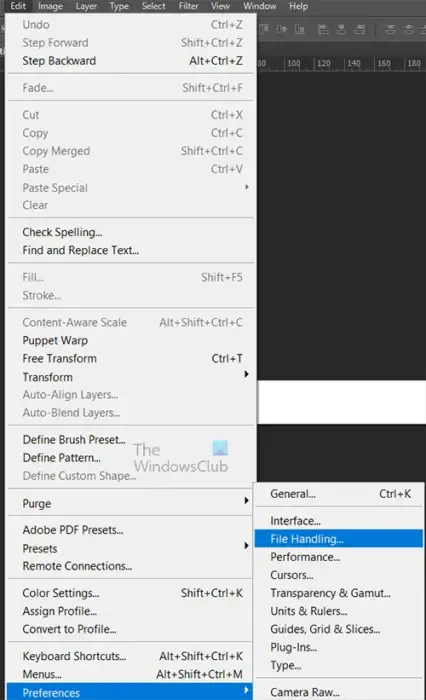
Um diese Funktion zu aktivieren, gehen Sie zu „Einstellungen“ , indem Sie auf „Datei“ , dann auf „Bearbeiten“ , dann auf „Einstellungen“ und dann auf „Dateiverwaltung“ klicken .
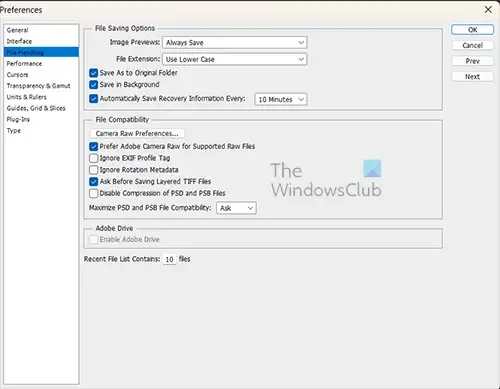
Das Einstellungsfenster wird angezeigt und Sie suchen hier nach „ PSD- und PSB-Dateikompatibilität maximieren“ .
3] Dateiverwaltung ändern
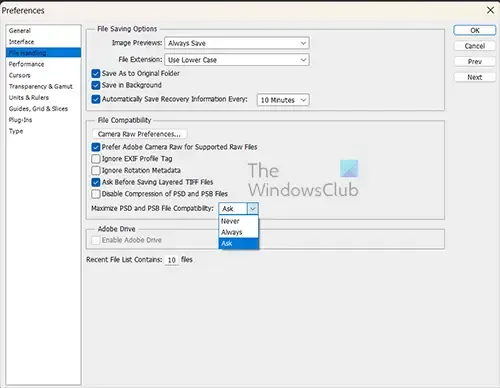
Klicken Sie auf den Abwärtspfeil neben „PSD- und PSB-Dateikompatibilität maximieren“ . Sie sehen die Optionen Nie , Immer und Fragen . Standardmäßig ist „Fragen“ die ausgewählte Option.
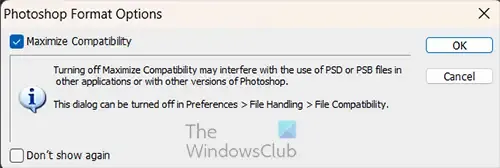
Das bedeutet, dass Photoshop Sie immer dann auffordert, zu bestätigen, dass Sie die Datei mit maximaler Kompatibilität speichern möchten, wenn Sie Ihre Datei als PSD speichern. Sie können Photoshop anweisen, die maximale Kompatibilität auf „Immer“ beizubehalten , oder einfach „Fragen“ aktivieren .
4]Ändern Sie die Option zum Speichern von Dateien
Wenn für Ihre Dateiverwaltung die maximale Kompatibilität auf „Nie“ eingestellt ist, kann es sein, dass eine Datei, wenn Sie sie speichern, in älteren Versionen von Photoshop nicht geöffnet wird. Das bedeutet, dass Sie „Maximale Kompatibilität“ auf „Immer “ oder „Fragen“ setzen müssen .
5] Bestätigen und schließen Sie die Einstellungen
Wenn Sie „Maximale Kompatibilität“ auf „Immer “ oder „ Fragen“ geändert haben , drücken Sie OK, um die Änderungen beizubehalten und das Fenster „Einstellungen“ zu schließen.
6] Speichern Sie die Datei
Da Sie nun die maximale Kompatibilität aktiviert haben, können Sie die Photoshop-Datei erneut speichern. Anschließend können Sie die Photoshop-Datei öffnen, dann auf „Datei“ und dann auf „Speichern unter“ gehen.
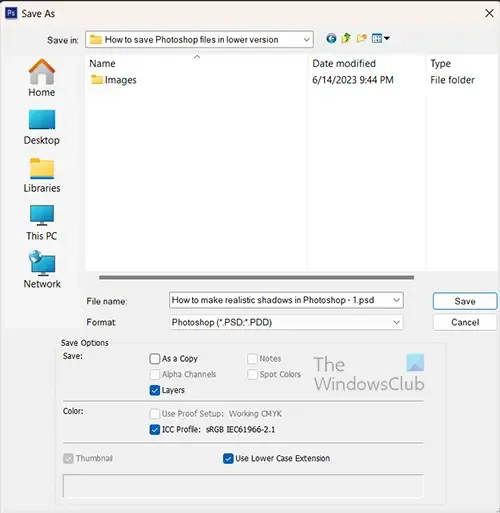
Das Fenster mit den Optionen zum Speichern unter wird angezeigt. Anschließend können Sie der Datei die Namensprüfung „Als Kopie“ zuweisen, um denselben Dateinamen zu verwenden, aber „Kopie“ am Ende des Dateinamens hinzuzufügen. Klicken Sie dann auf „Speichern“, um die Optionen zu übernehmen. Die Datei wird nun gespeichert, sodass sie in niedrigeren Photoshop-Versionen geöffnet werden kann.
Beachten Sie jedoch, dass einige Funktionen und andere Dinge in den niedrigeren Versionen von Photoshop möglicherweise nicht funktionieren.
Wie speichere ich eine Photoshop-PSD-Datei als JPEG-Datei?
Die Photoshop-PSD-Datei ist die bearbeitbare Version des Projekts, an dem Sie arbeiten. In der PSD-Datei sind alle Ebenen und Effekte bearbeitbar. Aus diesem Grund ist diese PSD-Datei groß. Die PSD-Datei kann nur in Photoshop geöffnet werden, daher ist sie aufgrund ihrer Größe schwierig zu teilen. Teilen Sie die Datei so, dass sie kleiner und einfacher zu teilen ist. Sie können sie als JPEG speichern. Um die Photoshop-PSD-Datei als JPEG-Datei zu speichern, gehen Sie auf „Datei“ und dann auf „Speichern unter“. Wenn das Dialogfenster „Speichern unter“ angezeigt wird, klicken Sie auf den Dropdown-Pfeil bei „Formatieren“ und dann auf „JPG“. Klicken Sie anschließend auf Speichern.
Was kann ich tun, wenn eine Photoshop-Datei nicht als JPEG gespeichert wird?
Wenn Ihre Photoshop-Datei das Speichern als JPEG nicht zulässt, sollten Sie die Option „Als Kopieren“ aktivieren. Dadurch können Sie die Photoshop-Datei als Kopie im JPEG-Format speichern. Der Grund dafür, dass Sie die Datei nicht als JPEG speichern können, liegt darin, dass JPEG den jetzt die Optionen und Funktionen der Datei unterstützt. Photoshop versucht, Sie vor dem Verlust wertvoller Daten in der Datei zu bewahren, und erlaubt Ihnen daher nur, die Datei als Kopie zu speichern. Sie müssen die Datei als bearbeitbare PSD-Datei speichern, damit Sie später Änderungen vornehmen können und die Funktionen erhalten bleiben.



Schreibe einen Kommentar